- Guide per Montare Video
- 1.Convertitori da audio a testo online gratuiti
- 2.Gli 9 migliori generatori di voci AI
- 3.Idee, Musica e Frasi per Video di Compleanno
- 4.Come Generare Sottotitoli Automatici in Video
- 5.Software Migliori per Montaggio Video con IA
- 6.Strumenti Online Migliori per Rimuovere Voce
- 7.Come Sostituire i Volti nei Video
- 8.Migliori Lettori Video Gratuiti per PC
- 9.Migliori programmi gratuiti per riprodurre DVD
- 10.Rimuovere rumori di sottofondo da video
- 11.Creare Video di Mappa di Viaggio Animata
- 12.I 10 Migliori Cutter Video Gratuiti
- Miglior Editor Video su PC: Filmora
- Provalo gratuitamente Provalo gratuitamente
Come Realizzare un Video di San Valentino per la Persona Che Ami?
Aggiornato a 24/11/2025• Soluzioni comprovate
Trovare dei modi per mostrare i tuoi sentimenti non è sempre facile. In effetti, comprare dei regali per coloro a cui tieni, non rifletterà necessariamente come ti senti, quindi per questa ricorrenza puoi provare a fare qualcosa di specifico.
Creare un breve video di San Valentino non dovrebbe essere troppo difficile, soprattutto se hai una bella storia da raccontare. Inoltre, un video è qualcosa che durerà e l’altra persona a cui tieni potrà sempre guardarlo indipendentemente da ciò che il futuro porterà. Quindi, in questo articolo, ti mostreremo come realizzare un video di San Valentino con tuo PC Windows o Mac o semplicemente con i tuoi telefoni cellulari per far vedere quele che realmente provi.
Come Realizzare un Video di San Valentino su Windows e Mac
Ci sono centinaia di software di Video Editing per Windows e computer Mac con i quali puoi creare un video di San Valentino, ma in questo articolo useremo Filmora9 come esempio. Tuttavia, ciascuno dei passi che tratteremo può essere usato in altri editor video per Mac e Windows. Vediamo come realizzare un video di San Valentino con Filmora9.
1. Tutto Inizia con un'Idea
Creare qualsiasi tipo di video senza avere un'idea ben sviluppata è praticamente impossibile in quanto non saprai quale filmato usare. Inoltre, l’avere un'idea di come si voglia che appaia la bozza finale del video renderà più semplice la selezione del filmato che si intende usare durante il processo di editing video.
Una volta che sai esattamente cosa vuoi fare, puoi iniziare a girare o raccogliere il filmato che includerai nel video di San Valentino. Dopo aver ottenuto tutti i file video necessari, mettili in una cartella, avvia Filmora9, crea un nuovo progetto e procedi all'importazione del filmato trascinando i file nella scheda Media dell'editor.
2. Organizzare il Metraggio sulla Timeline e Migliorare i Colori
Nel passo successivo, si devono aggiungere tutte le video clip che si desidera usare nel video alla timeline. Puoi farlo semplicemente trascinando un determinato file video dalla scheda Media e rilasciandolo nella posizione desiderata sulla timeline.

Facoltativamente, puoi usare lo strumento Dividi per fare dei tagli in una video clip e rimuovere le parti che non si desidera includere nella versione finale del video. Al termine, si deve fare clic con il pulsante destro del mouse su ciascuna delle videoclip aggiunte alla timeline e selezionare la Correzione Colore. È quindi possibile procedere con la regolazione fine dei valori di Luminosità, Contrasto, Saturazione o Luci in base alla luminosità o alla vivacità dei colori nel video originale. Questo processo potrebbe richiedere del tempo, motivo per il quale è importante essere pazienti e affrontarlo con calma.
3. Aggiungere Filtri ed Elementi Romantici
Filmora9 offre librerie di effetti ed elementi che contengono centinaia di sovrapposizioni di immagini, filtri ed elementi predefiniti che puoi aggiungere al tuo progetto. Devi solo fare clic sulle icone Effetto o Elementi nell'angolo in alto a destra dello schermo per iniziare a sfogliare queste librerie.

Una volta trovato un filtro o un elemento romantico che si desidera applicare al filmato, è sufficiente trascinarlo e rilasciarlo sulla traccia video che si trova direttamente sopra quella su cui si trova il filmato. Dovresti quindi posizionare una sovrapposizione, un filtro o un elemento nel punto esatto dove vuoi che appaiano nel tuo video.

Nel caso in cui desideri regolare l'intensità di un effetto che hai applicato, devi semplicemente fare doppio clic su di esso e quindi usare il cursore Alpha per regolare l'intensità dell'effetto. Facendo doppio clic su un elemento che hai inserito nella timeline avrai accesso alla scheda Video dove puoi ruotarlo, cambiare la sua posizione sullo schermo o impostare il suo valore di Opacità.
4. Applicare Livelli di Testo
La scheda Titoli contiene oltre un centinaio di diverse opzioni Openers, End Credits o Titles (Aperture, Titoli Finali o Titoli) che puoi usare in tutti i tuoi progetti. Basta scegliere ciò che si adatta meglio allo stile del video, quindi aggiungerlo alla timeline e fare doppio clic su di esso per iniziare a personalizzarlo.

Dopo aver inserito il testo, puoi scegliere il carattere, il colore o la dimensione del testo, oltre a impostare la spaziatura tra due righe di testo. Se lo si desidera, è possibile usare la finestra Modifica Testo Avanzata di Filmora9 se si desidera avere il controllo completo su tutti i livelli di testo aggiunti al video.
5. Creare la Colonna Sonora
La musica darà ritmo al tuo video e renderà più divertente la visione, motivo per cui non dovresti saltare questo passo. Nel caso in cui tu abbia già un file audio che desideri usare come colonna sonora per il tuo video di San Valentino, puoi importarlo in Fimora9 nello stesso modo in cui importeresti un file video. È quindi possibile aggiungerlo a una traccia audio e regolarne la durata in modo che corrisponda alla durata dell'intero video.

Puoi anche usare la libreria di canzoni esenti da royalty di Filmora9 per creare la colonna sonora di Filmora9 per il video che stai realizzando. Vai alla scheda Audio, scegli un brano dalle categorie Electronic, Rock o Tender & Sentimentali e aggiungilo alla timeline.
6. Esportare il Video
Una volta fatti tutti questi passi, dovresti visualizzare l'anteprima del video che hai creato e se ti piacciono i risultati, fai clic sul pulsante Esporta. Puoi quindi procedere a selezionare il formato video in cui verrà esportato il tuo video, scegliere la risoluzione preferita o il frame rate.
Inoltre, Filmora9 ti consente di esportare tutti i video direttamente sui tuoi canali YouTube o Vimeo, il che ti consente di risparmiare molto tempo sul caricamento dei video su queste piattaforme di hosting video. Tuttavia, la durata del processo di rendering dipende dalla potenza di elaborazione del computer.
Creazione di Video con Valentine Video Maker for Android
Se ritieni che il processo di creazione di un video di San Valentino su computer Mac e Windows sia un po’ troppo tecnico, un'app come Valentine Video Maker ti consente di editare foto e video dal tuo telefono Android; il che è l'opzione perfetta per te. Puoi installare l'app gratuitamente e usare i suoi strumenti di editing video per unire foto e videoclip in un accattivante video di San Valentino.
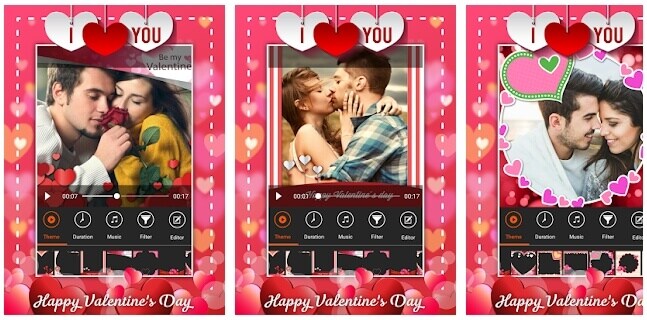
La creazione di video al rallentatore o ad avanzamento rapido è un'altra opzione che avrai a disposizione se scegli di editare i tuoi video con questa app. La cosa migliore è che puoi creare un nuovo video con Valentine Video Maker in pochi minuti e condividerlo sui social media.
Usare Valentines Video Greetings Maker su iPhone
Anche se ci sono molte diverse app di editing video per iPhone , pochissime di queste consentono ai loro utenti di creare messaggi personalizzati per San Valentino. Quindi, se desideri sorprendere la persona che ami con un bellissimo messaggio di San Valentino, dovresti installare Valentines Video Greetings Maker sul tuo iPhone.

L'app ti consente di mettere insieme un numero illimitato di immagini o di video e di registrare il tuo messaggio vocale personalizzato per accompagnare il video che hai creato. Ogni annuncio video che crei può essere condiviso sui social media con un solo tocco o inviato direttamente tramite e-mail. Tieni presente che è necessario effettuare un acquisto in-app per poter salvare i tuoi saluti video nella Galleria Fotografica.
Conclusione
Fare qualcosa di speciale per la persona che ami renderà il giorno di San Valentino un giorno da ricordare. Tutto ciò che serve per ottenere questo risultato è un software di editing video come Filmora9 ed è un'ottima idea per un video di San Valentino. Farai un video di San Valentino per il tuo altro significativo per questo evento? Lascia un commento e condividi le tue opinioni con noi.

Il programma di montaggio video potenziato dall'IA, superpotente e facile da usare per tutti i creatori.
Provalo Gratis Provalo Gratis Provalo Gratis






